win10开启nfs共享 win10系统开启NFS服务的步骤
更新时间:2024-04-04 10:39:46作者:xiaoliu
在Windows 10系统中开启NFS共享服务是一项非常方便的操作,只需要简单的几个步骤就可以实现文件共享的功能,我们需要在控制面板中找到程序选项,然后点击启用或关闭Windows功能,在弹出的窗口中勾选服务对NFS的文件系统选项,并点击确定进行安装。接着我们需要在服务管理器中找到NFS客户端和NFS服务器两个服务,并将它们启动,这样就成功开启了Windows 10系统的NFS共享服务。
步骤如下:
1、首先在电脑中打开【控制面板】,再点击【程序和功能】
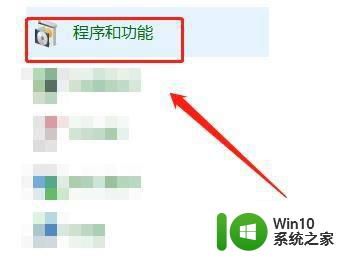
2、进入【程序和功能】后,点击【启用或关闭windows功能】。
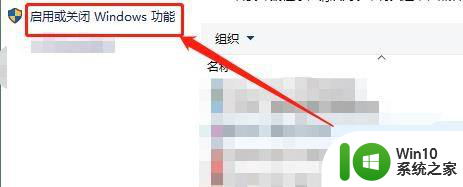
3、进入【启用或关闭windows功能】后,再点击勾选【NFS服务】即可。
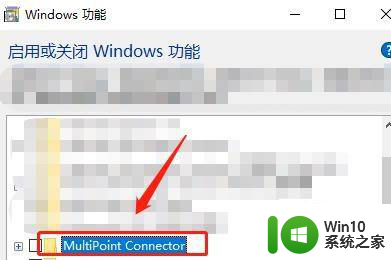
以上就是win10开启nfs共享的全部内容,如果遇到这种情况,你可以根据小编的操作来解决,非常简单快速,一步到位。
win10开启nfs共享 win10系统开启NFS服务的步骤相关教程
- win10开启nfs功能的详细步骤 win10如何配置NFS功能
- win10系统搭建nfs共享设置方法 win10如何设置NFS共享
- win10开启nfs的详细方法 win10怎么开启nfs功能
- win10系统开启无线网服务 Win10系统无线网络服务开启步骤
- win10配置NFS服务器设置方法 怎么将window10设为nfs服务器
- win10开启共享服务的方法 win10共享怎么打开
- win10开启Bonjour服务的详细方法 win10系统Bonjour服务未开启怎么办
- win10开启wifi共享功能的详细步骤 win10怎么开启wifi热点功能
- win10开启SMB文件共享支持服务的方法 win10SMB文件共享支持服务在哪
- win10系统如何打开telnet服务 win10如何设置开启telnet服务
- win10开启IIS服务的图文教程 如何在win10上开启IIS服务的详细步骤
- win10系统telnet服务如何打开 win10系统如何设置telnet服务启动
- 蜘蛛侠:暗影之网win10无法运行解决方法 蜘蛛侠暗影之网win10闪退解决方法
- win10玩只狼:影逝二度游戏卡顿什么原因 win10玩只狼:影逝二度游戏卡顿的处理方法 win10只狼影逝二度游戏卡顿解决方法
- 《极品飞车13:变速》win10无法启动解决方法 极品飞车13变速win10闪退解决方法
- win10桌面图标设置没有权限访问如何处理 Win10桌面图标权限访问被拒绝怎么办
win10系统教程推荐
- 1 蜘蛛侠:暗影之网win10无法运行解决方法 蜘蛛侠暗影之网win10闪退解决方法
- 2 win10桌面图标设置没有权限访问如何处理 Win10桌面图标权限访问被拒绝怎么办
- 3 win10关闭个人信息收集的最佳方法 如何在win10中关闭个人信息收集
- 4 英雄联盟win10无法初始化图像设备怎么办 英雄联盟win10启动黑屏怎么解决
- 5 win10需要来自system权限才能删除解决方法 Win10删除文件需要管理员权限解决方法
- 6 win10电脑查看激活密码的快捷方法 win10电脑激活密码查看方法
- 7 win10平板模式怎么切换电脑模式快捷键 win10平板模式如何切换至电脑模式
- 8 win10 usb无法识别鼠标无法操作如何修复 Win10 USB接口无法识别鼠标怎么办
- 9 笔记本电脑win10更新后开机黑屏很久才有画面如何修复 win10更新后笔记本电脑开机黑屏怎么办
- 10 电脑w10设备管理器里没有蓝牙怎么办 电脑w10蓝牙设备管理器找不到
win10系统推荐
- 1 萝卜家园ghost win10 32位安装稳定版下载v2023.12
- 2 电脑公司ghost win10 64位专业免激活版v2023.12
- 3 番茄家园ghost win10 32位旗舰破解版v2023.12
- 4 索尼笔记本ghost win10 64位原版正式版v2023.12
- 5 系统之家ghost win10 64位u盘家庭版v2023.12
- 6 电脑公司ghost win10 64位官方破解版v2023.12
- 7 系统之家windows10 64位原版安装版v2023.12
- 8 深度技术ghost win10 64位极速稳定版v2023.12
- 9 雨林木风ghost win10 64位专业旗舰版v2023.12
- 10 电脑公司ghost win10 32位正式装机版v2023.12